
推しよ、デカくあれ



blenderでヒューホイよ
やっぱり推しって巨大であってほしいですよね、概念的に。
なんとBlenderなら簡単に推しを巨大化させることができるんです!
ということでこの記事では推しを巨大化させてビル街の中に出現させる動画の作り方を解説します!
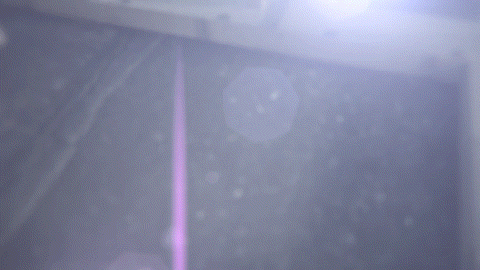
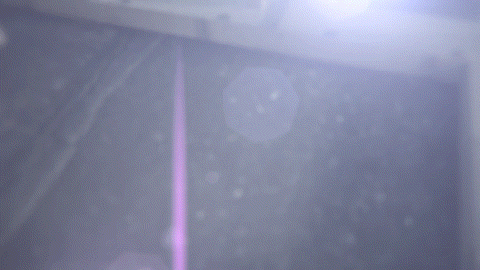
こんな感じのやつです!
巨大化させるだけでシュールさが出るのでエンタメとして好きです。



AEだけでもできるけど、Blenderのほうが自然な仕上がりになるぞ!
実際の作り方や動きは動画のほうがわかりやすいかもしれません。
Youtubeでも解説を上げているので覗いてみてください!



縮小もいいぞ!
この動画及び記事では坂本アヒル様の立ち絵をお借りしています。音声エンジンは次を使用しています。VOICEVOX:ずんだもん URL:https://voicevox.hiroshiba.jp/
推しを巨大化させる方法を徹底解説!
Blenderで推しを巨大化させよう!


まず巨大化させる押しの素材を用意します。
今回は委員長の動画を使用させていただきます。


そしたらAEに読み込みロトブラシで背景透過していきます。


ロトブラシの使い方はYoutubeなどでわかりやすい解説が無限にあるので調べたほうが早いと思います。
切り取ったらアルファチャンネルありでpng連番出力します。
Blender上で配置するために背景透過をしておこう!
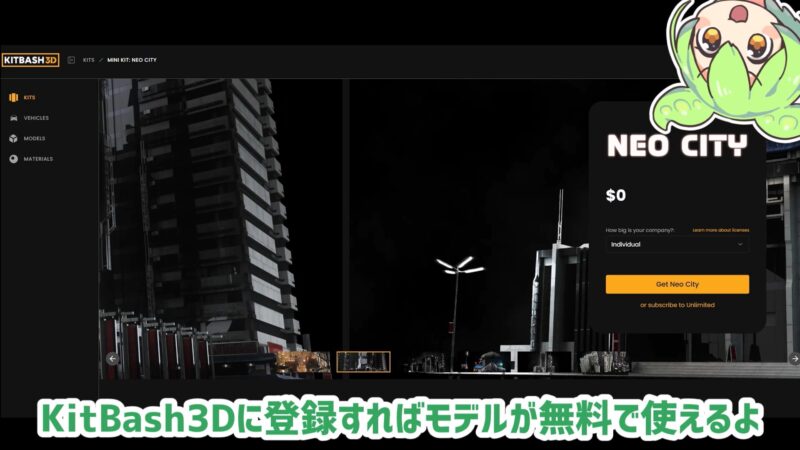
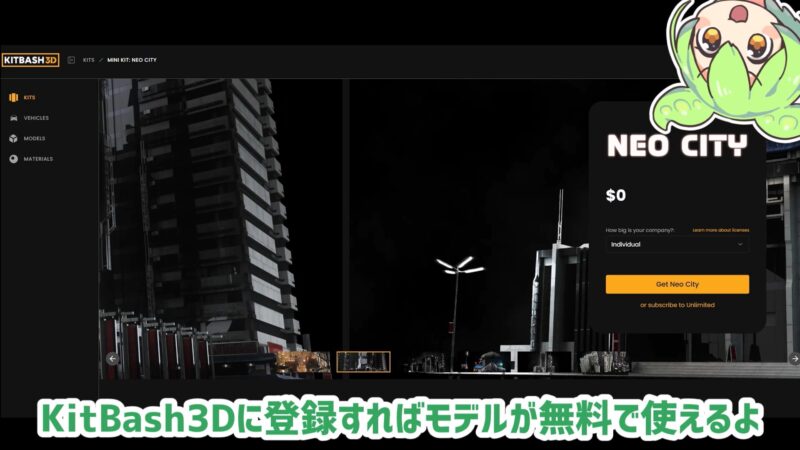
次にBlenderで推しを配置する舞台(背景)を用意していきます。
いきなりBlenderですべてを作るのは無理なので無料で配布されているビル群のモデルを使いましょう。
今回はKitbash 3DのNEO CITYを使います。
上のボタンから配布サイトに飛べます。
会員登録してBlender版をダウンロードしましょう。


ダウンロードしたblenderファイルを開くとこんな感じでビルが沢山配置されています。
このままでは少ないのでビルをそれぞれ回転させたり拡大させつつ複製しまくります。


これくらいの密度まで複製すると正面から見ると自然に見えるので大丈夫です。
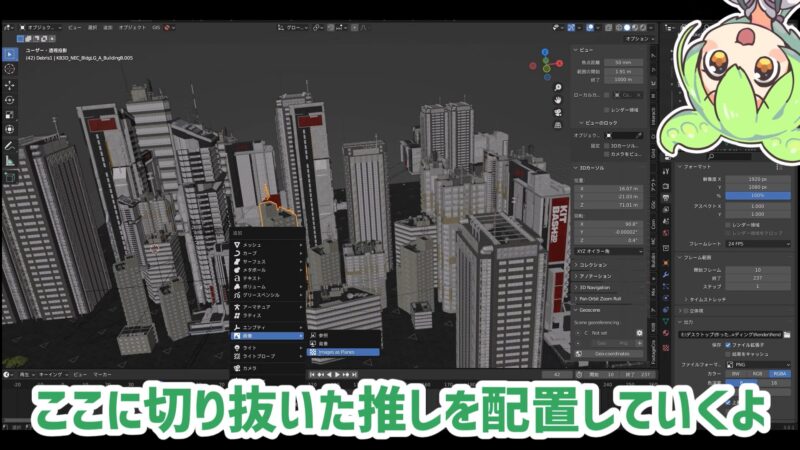
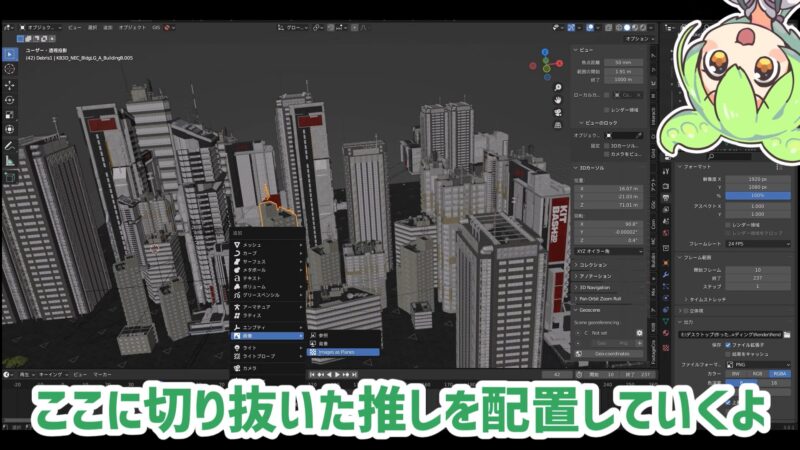
ここに先程切り抜いた画像を読み込んで配置していきます。
今回の使用バージョンが3.0なのでアドオンのImport Image as Planeを使用しています。
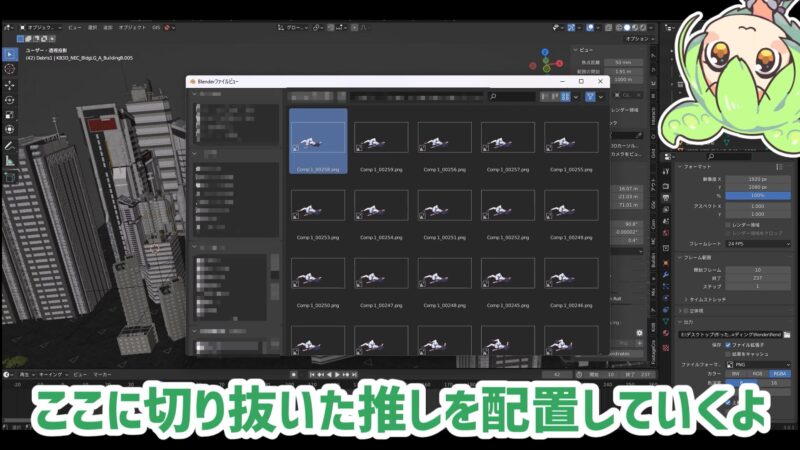
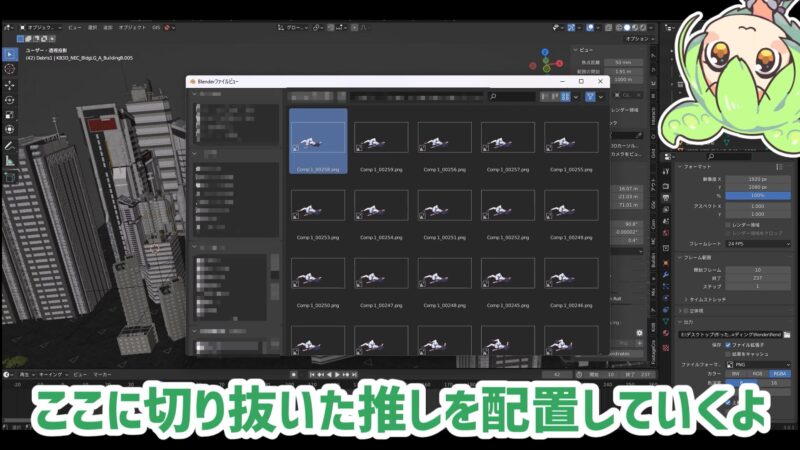
AEで出力した連番画像を選択します。
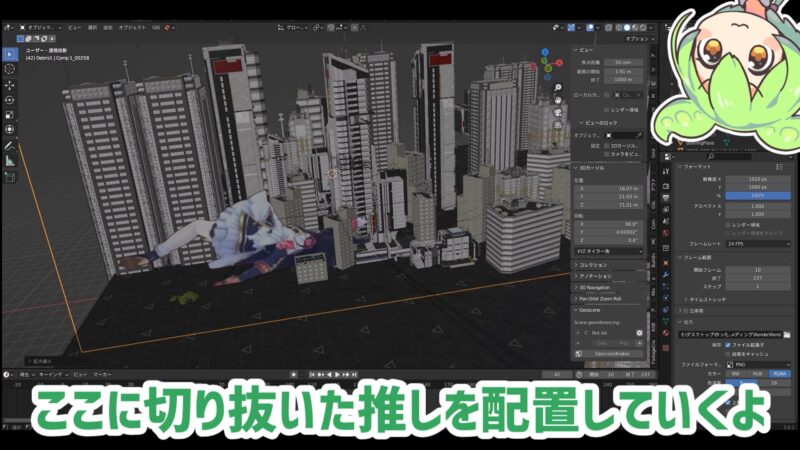
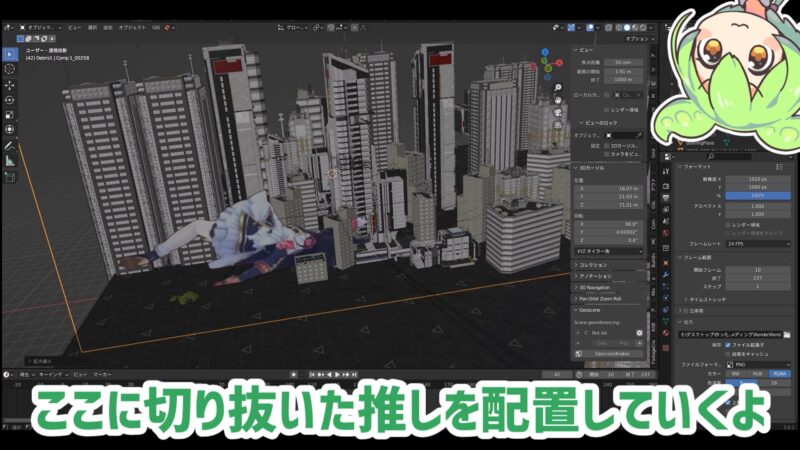
これで桐生板尾氏がBlender上に読み込めました。
サイズと位置を調整して好みの大きさにしていきます。
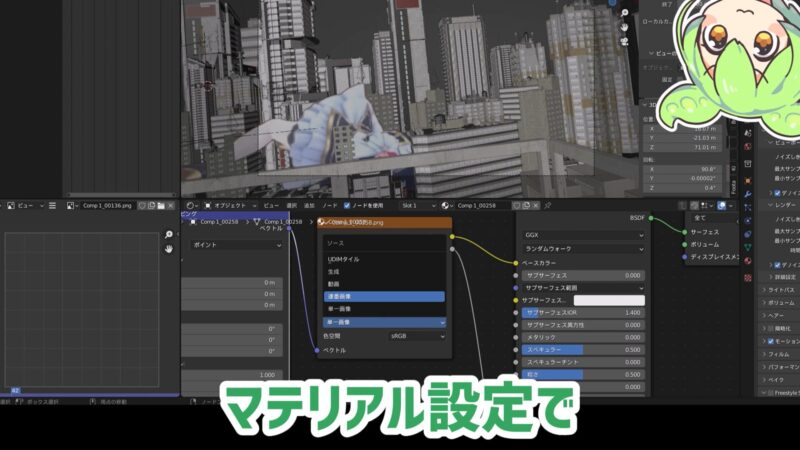
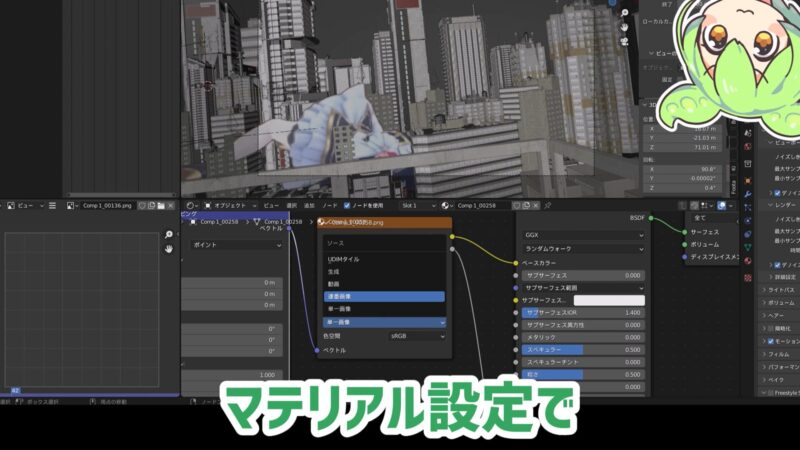


マテリアルで推しのテクスチャノードの設定もしていきます。
自動更新にチェック、フレームの数値を出力した連番画像のフレーム数に、また選択から連番画像を選択します。
これでしっかり動画として表示されるようになります!
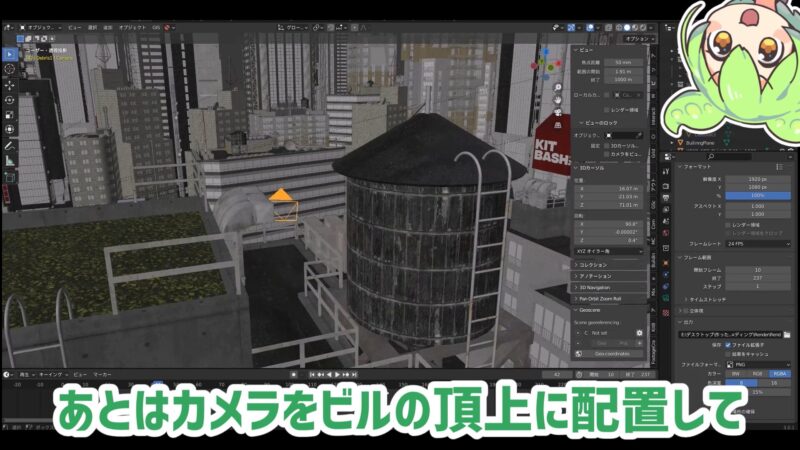
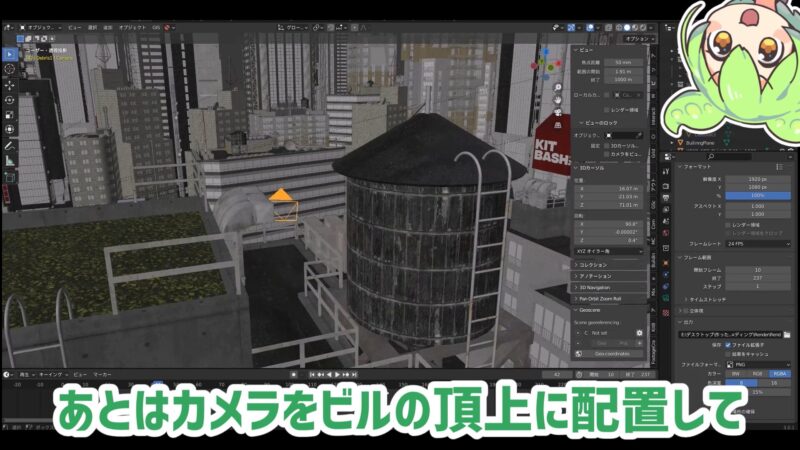
あとは撮影用のカメラも設置していきます。
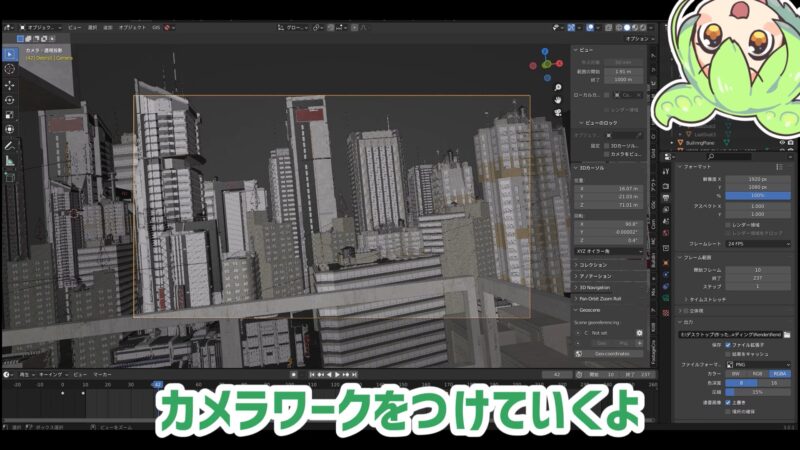
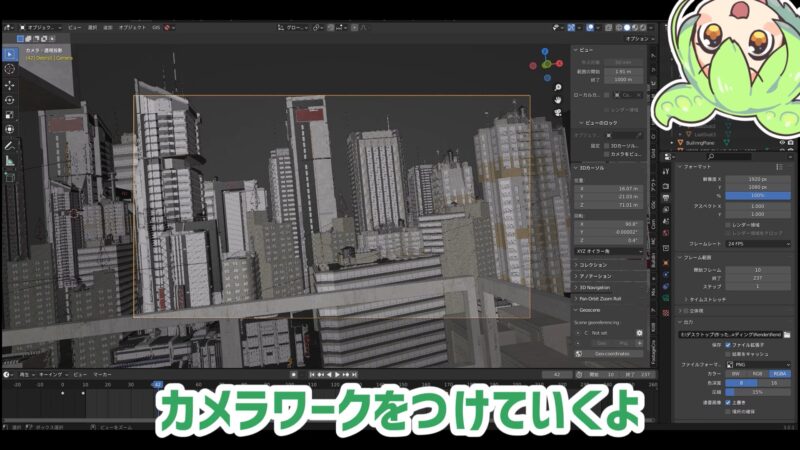
更にカメラに手ブレやカメラワークをキーフレームでつけていきます。
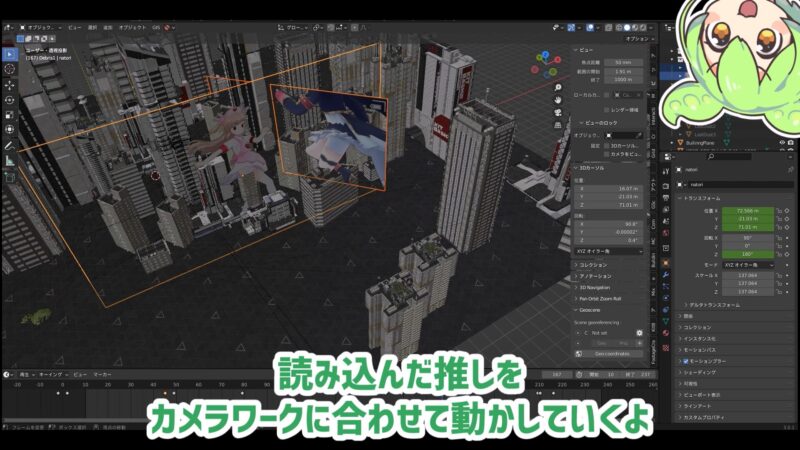
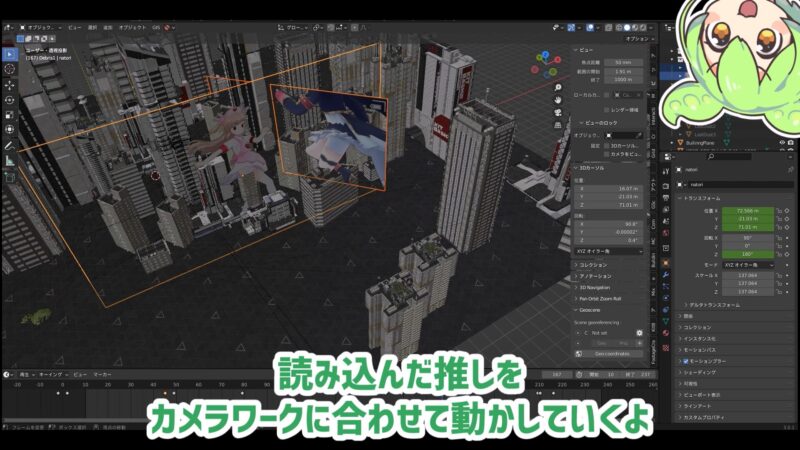
このとき巨大化させた推しもキーフレームで動きをつけるとよりダイナミックで面白い映像になります。
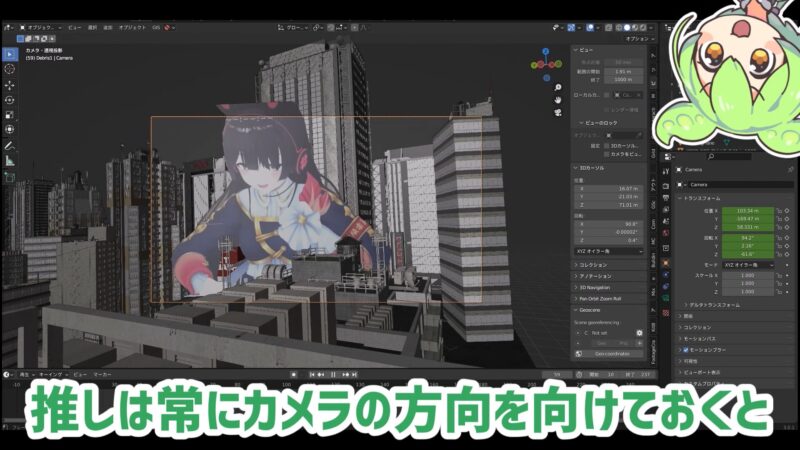
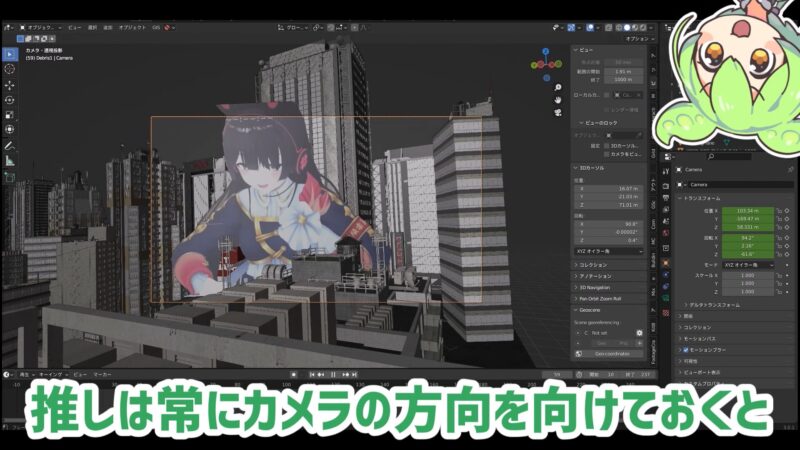
また、推しが移動する場合はのっぺり感が出ないように、カメラ方向を向くように回転のアニメーションを付けておきます。


おまけに煙や砂埃の動画素材を読み込み平面で配置すればもっとリアルになります!
おすすめの素材はこちらです!
VFX系の素材なら活躍するのでFootage Crateなどもおすすめです!


巨大化の醍醐味であるスケール感は空気遠近法で演出できます。
Blenderで霧を作って空気遠近法っぽい質感を出す方法はこちらの記事で解説しています!
この一手間で一気にいい感じになるのでおすすめです!
AEで巨大動画を作る方法
ちなみに3DCGを使わずに画像素材だけで巨大化動画を作ることもできます!
上の動画はAE上で画像と動画素材を組み合わせて作るメイキングです。
正面からしか取らない場合は平面で作ったほうが楽かもしれないです!
作例紹介!


あとは想像力のままに巨大化させちゃいましょう!
私が作った動画を紹介しておきます!
いかがでしたか?


いかがでしたか?
この記事では推しを巨大化させる方法を解説しました!
一見難しそうですが、Blenderを使えば結構簡単なのでぜひ挑戦してみてください!



縮小もいいぞ
とりあえず素材を組み合わせてみるだけでも偶然面白い映像が完成しがちなのでオススメです!










コメント